Spam-Anrufe sind seit langem eine Frustration für alle. Sie verschwenden nicht nur unsere Zeit, sondern können auch zu Cyberkriminalität führen, wenn Menschen von Betrügern getäuscht werden und schließlich ihr hart verdientes Geld verlieren. Darüber hinaus ist es mit dieser Art von Technologie leicht, Zahlen zu fälschen und sie echt aussehen zu lassen. Selbst wenn wir also darauf achten, keine Anrufe von unbekannten Nummern oder faulen Ländercodes auszuwählen, lassen wir uns von solchen Taktiken leicht täuschen.
Es ist höchste Zeit, dass wir geeignete Maßnahmen ergreifen, um störende Telefonanrufe zu blockieren. Es gibt eine Vielzahl von Call - Anwendungen blockiert wie Truecaller zu identifizieren und zu blockieren unerwünschte Anrufe , aber wir immer noch die Notwendigkeit einer eingebauten Funktion Gefühl , dass die Aufgabe für uns tun kann.
Glücklicherweise ist es mit dem neuesten iOS 13 möglich, unerwünschte Anrufe zu stoppen. Mit den neuen und erweiterten iOS - Funktionen , ist es ein Merkmal , das sich durch . Unbekannte Anrufer stummschalten ist die neue Funktion, mit der störende Telefonanrufe verhindert werden können und die Sicherheit gewährleistet ist.
So aktivieren Sie die Stummschaltung für unbekannte Anrufer unter iOS 13:
Dieser Artikel informiert über die einfache Anleitung, um zu erfahren, wie man die Funktion „Unbekannte Anrufer stummschalten“ in iOS 13 aktivieren/deaktivieren kann. Mal sehen, wie wir dies tun können:
Schritt 1: Navigieren Sie zu den Einstellungen Ihres iPhones, auf dem iOS 13 installiert ist.
Schritt 2: Scrollen Sie auf der Einstellungsseite nach unten und suchen Sie nach einer Einstellung namens „Telefon“ und klicken Sie darauf.
Schritt 3: Schalten Sie hier Unbekannte Anrufer stumm .
Das ist es!!
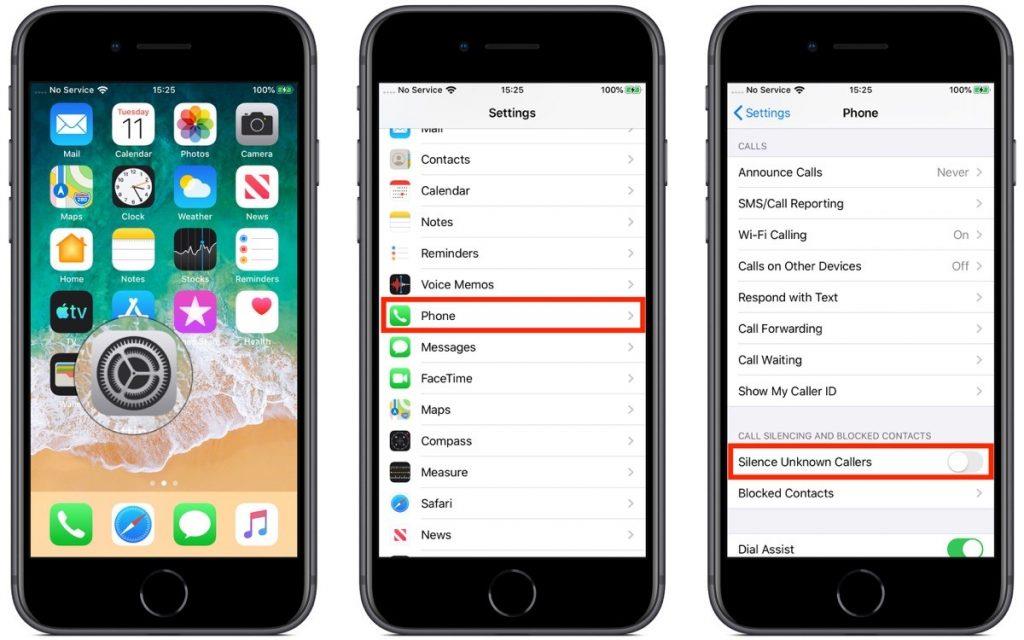
Bild Src: Macrumors
Sobald Sie diese erstaunliche Funktion aktivieren, können Sie sich ganz einfach vor unerwünschten Telefonanrufen schützen und diese Spam-Anrufe an die Voicemail weiterleiten.
Warum die Funktion „Unbekannte Anrufer stummschalten“ nützlich ist:
Die Funktion „Unbekannte Anrufer stummschalten“ nutzt die Siri-Intelligenz, um zu erkennen, ob ein Anruf echt ist oder nicht. Wenn diese Funktion aktiviert ist, verwendet Ihr iPhone die „Siri-Intelligenz“, um festzustellen, ob ein Anruf von einer bekannten Nummer stammt oder nicht. Falls die Nummer des Anrufers in der Kontaktliste/Nachrichten oder sogar in der E-Mail des Benutzers enthalten ist, wird dies als echter Anruf gewertet.
Andernfalls wird die Nummer auf die Voicemail umgeleitet, ohne den Empfänger zu stören.
Für den Fall, dass ein erwarteter Anruf an die Voicemail geht und verpasst wurde, weil er an die Voicemail umgeleitet wurde, können Sie die Einstellung jederzeit deaktivieren und alle Anrufe direkt zu Ihnen kommen lassen.
 Zusätzlicher Tipp
Zusätzlicher Tipp
Da es wichtig ist, sich vor Spam-Anrufen zu schützen, ist es ebenso wichtig, doppelte Kontakte zu vermeiden. Das schafft nicht nur Verwirrung, sondern nimmt auch Platz ein. Um dieses Problem zu beheben, können Sie den Duplicate Contacts Fixer ausprobieren. Es löscht nicht nur doppelte Kontakte, sondern optimiert auch das Telefonbuch.

Letzte Worte
Unzählige lästige Telefonanrufe zu bekommen ist immer eine Qual und kommt mit dem Schrecken, Opfer von Cyberkriminalität zu werden. Anstatt von Spammern angegriffen zu werden, ist es immer gut, sich von ihnen fernzuhalten. Lesen Sie den vollständigen Artikel, um zu erfahren, wie Sie die Option Unbekannte Anrufer stummschalten in iOS 13 aktivieren und sich vor unerwünschten Anrufen schützen.
Für weitere technische Updates, Anleitungen und Anleitungen zur Fehlerbehebung folgen Sie uns auf Facebook , Twitter und YouTube .

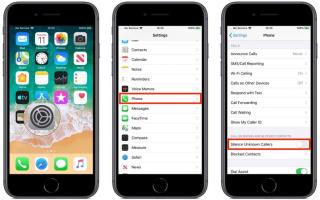
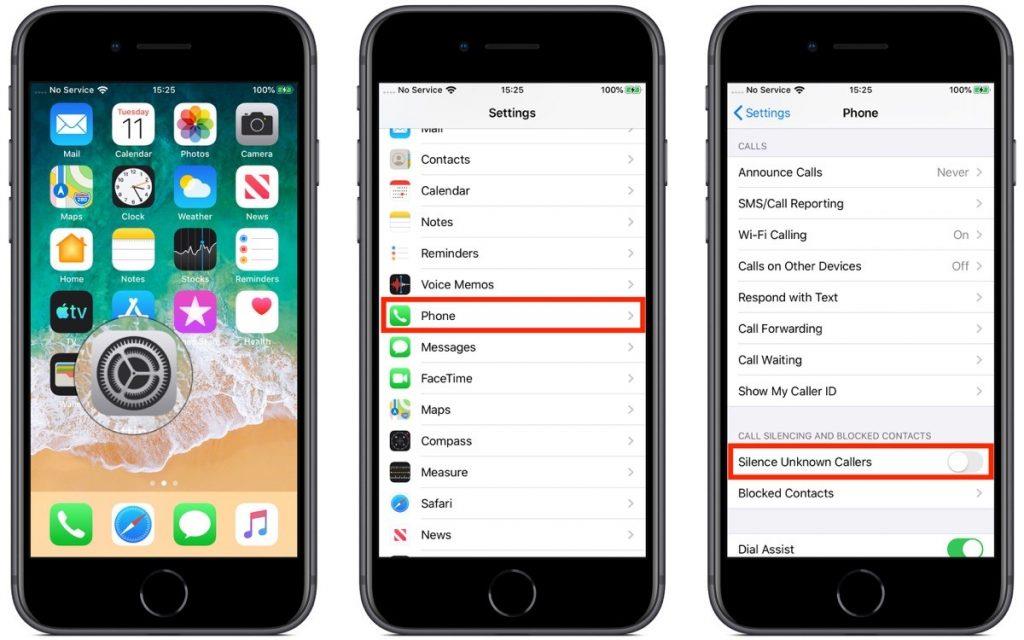
 Zusätzlicher Tipp
Zusätzlicher Tipp


![So deaktivieren Sie Benachrichtigungen in Microsoft Teams [AIO] So deaktivieren Sie Benachrichtigungen in Microsoft Teams [AIO]](https://cloudo3.com/resources8/images31/image-2249-0105182830838.png)





![Bedingte Formatierung basierend auf einer anderen Zelle [Google Tabellen] Bedingte Formatierung basierend auf einer anderen Zelle [Google Tabellen]](https://cloudo3.com/resources3/images10/image-235-1009001311315.jpg)